Asus ET2031IUT, ET2031IUK, ET2031INK, ET2031INT, ET2231IUK User’s Manual [de]
...
Benutzerhandbuch
ET223 und ET203 Serie

ASUS All-in-One PC ET223 und ET203
G9297
Erste Ausgabe
April 2014
URHEBERRECHTINFORMATION
Kein Teil dieses Handbuchs, einschließlich der darin beschriebenen Produkte und Software, darf ohne
ausdrückliche schriftliche Genehmigung von ASUSTeK COMPUTER INC. (“ASUS”) mit jeglichen Mitteln
in jeglicher Form reproduziert, übertragen, transkribiert, in Wiederaufrufsystemen gespeichert oder
in jegliche Sprache übersetzt werden, abgesehen von vom Käufer als Sicherungskopie angelegter
Dokumentation.
ASUS BIETET DIESES HANDBUCH IN SEINER VORLIEGENDEN FORM AN, OHNE JEGLICHE GARANTIE, SEI
SIE DIREKT ODER INDIREKT, EINSCHLIESSLICH, ABER NICHT BESCHRÄNKT AUF INDIREKTE GARANTIEN
ODER BEDINGUNGEN BEZÜGLICH DER VERKÄUFLICHKEIT ODER EIGNUNG FÜR EINEN BESTIMMTEN
ZWECK. IN KEINEM FALL IST ASUS, SEINE DIREKTOREN, LEITENDEN ANGESTELLTEN, ANGESTELLTEN
ODER AGENTEN HAFTBAR FÜR JEGLICHE INDIREKTE, SPEZIELLE, ZUFÄLLIGEN ODER FOLGESCHÄDEN
(EINSCHLIESSLICH SCHÄDEN AUFGRUND VON PROFITVERLUSTEN, GESCHÄFTSVERLUSTEN, NUTZUNGSODER DATENVERLUSTEN, UNTERBRECHUNG VON GESCHÄFTSABLÄUFEN ET CETERA), SELBST WENN
ASUS VON DER MÖGLICHKEIT SOLCHER SCHÄDEN UNTERRICHTET WURDE, DIE VON DEFEKTEN ODER
FEHLERN IN DIESEM HANDBUCH ODER AN DIESEM PRODUKT HERRÜHREN.
In diesem Handbuch erscheinende Produkte und Firmennamen könnten eingetragene Warenzeichen
oder Copyrights der betreffenden Firmen sein und dienen ausschließlich zur Identifikation oder
Erklärung und zum Vorteil des jeweiligen Eigentümers, ohne Rechtsverletzungen zu beabsichtigen. .
DIE TECHNISCHE DATEN UND INFORMATION IN DIESEM HANDBUCH SIND NUR ZU
INFORMATIONSZWECKEN GEDACHT, SIE KÖNNEN JEDERZEIT OHNE VORANKÜNDIGUNG GEÄNDERT
WERDEN UND SOLLTEN NICHT ALS VERPFLICHTUNG SEITENS ASUS ANGESEHEN WERDEN. ASUS
ÜBERNIMMT KEINE VERANTWORTUNG ODER HAFTUNG FÜR JEGLICHE FEHLER ODER UNGENAUIGKEITEN,
DIE IN DIESEM HANDBUCH AUFTRETEN KÖNNTEN, EINSCHLIESSLICH DER DARIN BESCHRIEBENEN
PRODUKTE UND SOFTWARE.
Copyright © 2014 ASUSTeK COMPUTER INC. Alle Rechte vorbehalten.
HAFTUNGSAUSSCHLUSS
Es können Sachverhalte auftreten, bei denen Sie aufgrund eines Fehlers seitens ASUS oder anderer
Haftbarkeiten berechtigt sind, Schadensersatz von ASUS zu fordern. In jedem einzelnen Fall, ungeachtet
der Grundlage, anhand derer Sie Schadensansprüche gegenüber ASUS geltend machen, haftet ASUS
maximal nur mit dem vertraglich festgesetzten Preis des jeweiligen Produktes bei Körperverletzungen
(einschließlich Tod) und Schäden am Grundeigentum und am Sachvermögen oder anderen tatsächlichen
und direkten Schäden, die aufgrund von Auslassung oder Verrichtung gesetzlicher Pichten gemäß
dieser Garantieerklärung erfolgen.
ASUS ist nur für verantwortlich für bzw. entschädigt Sie nur bei Verlust, Schäden oder Ansprüchen, die
aufgrund eines vertraglichen, zivilrechtlichen Bruchs dieser Garantieerklärung seitens ASUS entstehen.
Diese Einschränkung betrit Lieferanten und Weiterverkäufer von ASUS. Sie stellt das Höchstmaß dar,
mit dem ASUS, seine Lieferanten und Ihr Weiterverkäufer insgesamt verantwortlich sind.
UNTER KEINEN UMSTÄNDEN HAFTET ASUS FÜR FOLGENDES: (1) SCHADENSANSPRÜCHE AN SIE
VON DRITTEN; (2) VERLUST VON ODER SCHÄDEN AN AUFZEICHNUNGEN ODER DATEN; ODER (3)
BESONDERE, SICH ERGEBENDE ODER INDIREKTE SCHÄDEN ODER WIRTSCHAFTLICHE FOLGESCHÄDEN
(EINSCHLIESSLICH VERLUST VON PROFITEN ODER SPAREINLAGEN), AUCH WENN ASUS, SEINE
LIEFERANTEN ODER IHR WEITERVERKÄUFER VON DIESER MÖGLICHKEIT IN KENNTNIS GESETZT IST.
SERVICE UND UNTERSTÜTZUNG
Besuchen Sie unsere mehrsprachige Webseite unter http://support.asus.com
2

ASUS All-in-One PC ET223 und ET203
Inhaltsverzeichnis
Über diese Anleitung ...............................................................................................6
Anmerkungen zu diesem Handbuch .................................................................7
Typographie .....................................................................................................................7
Symbole ............................................................................................................................. 8
Sicherheitsinformationen .......................................................................................9
Einrichten Ihres Systems .............................................................................................. 9
Umsicht bei der Benutzung ........................................................................................ 9
Schalldruck
Netzteil ............................................................................................................................... 11
Lüfterwarnung................................................................................................................. 11
Verpackungsinhalt ....................................................................................................12
Kapitel 1: Hardware-Einrichtung
Kennenlernen Ihres ASUS All-in-One PCs .........................................................13
Frontseite ...........................................................................................................................13
Rückseite ............................................................................................................................15
Seitenansicht ....................................................................................................................18
Kapitel 2: Ihren All-in-One PC verwenden
Montage des Basis .....................................................................................................21
Aufstellen Ihres ASUS All-in-One PCs .................................................................22
Anschluss einer Tastatur und einer Maus .............................................................. 23
Anschluss einer drahtlosen Tastatur und Maus (optional) .............................. 24
Anschalten des ASUS All-in-One PCs. ......................................................................25
Touchscreen verwenden (optional) ....................................................................26
Touchscreen-Gesten verwenden ..............................................................................27
........................................................................................................................ 11
3
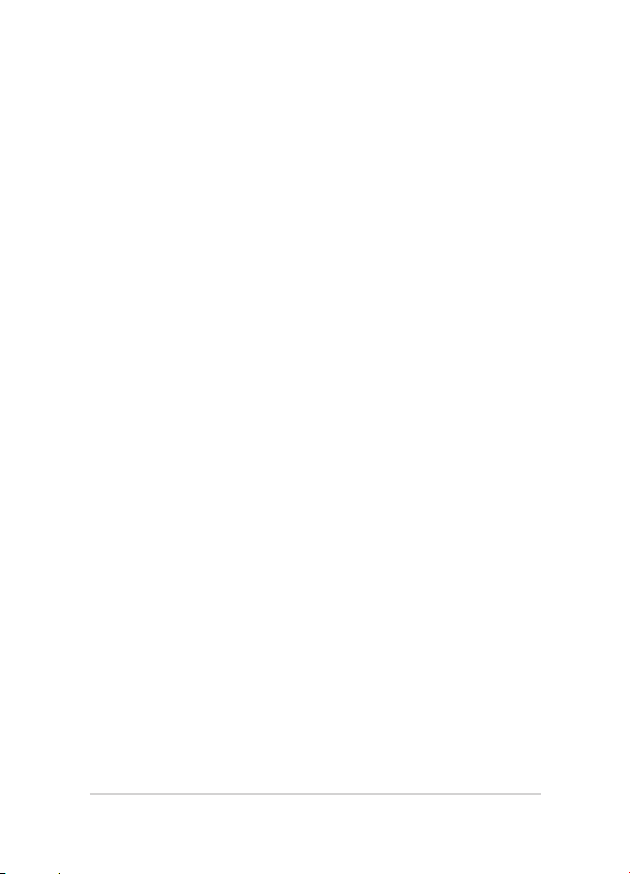
ASUS All-in-One PC ET223 und ET203
Kapitel 3: Mit Windows® 8.1 arbeiten
Der erste Systemstart ...............................................................................................31
Windows®-Benutzeroberfläche............................................................................32
Startbildschirm ................................................................................................................ 32
Start-Schaltfläche ........................................................................................................... 36
Ihren Startbildschirm anpassen ................................................................................ 38
Mit Windows®-Apps arbeiten ...............................................................................39
Apps starten ..................................................................................................................... 39
Apps anpassen
Auf den Apps-Bildschirm zugreifen ......................................................................... 42
Charms-Bar ....................................................................................................................... 44
Einrasten-Funktion .........................................................................................................46
................................................................................................................ 40
Andere Tastaturkürzel ..............................................................................................48
Ein sekundären Display via HDMI-Ausgang einrichten ...............................50
Mit dem Internet verbinden ..................................................................................52
Einrichten einer WLAN-Verbindung in Windows 8.1 ......................................... 52
Wi-Fi Bandbreite konfigurieren ................................................................................. 53
Kabelverbindung ............................................................................................................ 54
ASUS All-in-one PC ausschalten ...........................................................................56
Kapitel 4: Ihr System wiederherstellen
BIOS-Setup aufrufen .................................................................................................57
BIOS schnell aufrufen .................................................................................................... 57
Ihr System wiederherstellen ..................................................................................58
Ihren PC wiederherstellen ........................................................................................... 58
Wiederherstellung mit einer System-Image-Datei durchführen...................59
Alles entfernen und Windows neu installieren ....................................................60
Kapitel 5: Ihren All-in-One PC nachrüsten
Installieren eines Random-Access Memory Moduls .....................................61
4

ASUS All-in-One PC ET223 und ET203
Anhang
Hinweise........................................................................................................................65
Aussagen zur FCC-Erklärung ...................................................................................... 65
Strahlenbelastungswarnung ...................................................................................... 66
Konformitätserklärung für die R&TTE-Direktive 1999/5/EC ............................ 67
Wireless-Kanäle für unterschiedliche Gebiete ..................................................... 67
CE-Kennzeichen-Warnung
CE-Zeichen für Geräte ohne Wireless LAN/Bluetooth .......................................68
CE-Zeichen für Geräte ohne Wireless LAN/Bluetooth .......................................68
REACH ................................................................................................................................. 70
Erklärung zur Erfüllung der weltweiten Umweltschutzbestimmungen .... 70
Rücknahmeservices ....................................................................................................... 70
Beschichtungshinweis .................................................................................................. 71
Vermeidung von Hörverlust ...................................................................................... 71
TV Tuner ............................................................................................................................. 71
ENERGY STAR konformes Produkt ............................................................................ 72
.......................................................................................... 68
5

ASUS All-in-One PC ET223 und ET203
Über diese Anleitung
Diese Anleitung liefert Informationen über die Hardware- und
Softwaremerkmale Ihres All-in-One PCs, geordnet in folgenden Kapiteln:
Kapitel 1: Hardware-Einrichtung
Dieses Kapitel beschreibt die Hardware-Komponenten Ihres Allin-One PCs.
Kapitel 2: Ihren All-in-One PC verwenden
Dieses Kapitel liefert Informationen zur Nutzung Ihres ASUS Allin-One PCs.
Kapitel 3: Mit Windows® 8.1 arbeiten
Dieses Kapitel bietet eine Übersicht über den Einsatz von
Windows® 8 an Ihrem All-in-One PC.
Kapitel 4: Ihr System wiederherstellen
Dieses Kapitel bietet Wiederherstellungsoptionen für Ihren All-inOne PC.
Kapitel 5: Ihren All-in-One PC nachrüsten
Dieses Kapitel führt Sie durch den Prozess der Ersetzung und
Nachrüstung der Teile Ihres All-in-One PCs.
Anhang
Dieser Abschnitt enthält Hinweise und Sicherheitserklärungen zu
Ihrem All-in-One PC.
6

ASUS All-in-One PC ET223 und ET203
Anmerkungen zu diesem Handbuch
Um wichtige Informationen hervorzuheben, werden diese in den
folgenden Meldungen dargestellt:
WICHTIG! Dies Meldung enthält wichtige Informationen denen Sie
folgen müssen, um die Aufgabe fertig zu stellen.
HINWEIS: Diese Meldung enthält zusätzliche Informationen und Tipps,
die Ihnen bei der Fertigstellung einer Aufgabe helfen können.
Warnung! Diese Mitteilung enthält wichtige Informationen, die zur
Gewährleistung Ihrer Sicherheit bei der Durchführung von Aufgaben und
zur Verhinderung von Schäden an den Daten und Komponenten Ihres Allin-One PCs befolgt werden müssen.
Typographie
Fett =Diese Schriftart zeigt Ihnen ein Menü oder ein Element welches
ausgewählt werden muss.
KURSIV = Diese Schriftart zeigt Ihnen die Taste, die Sie auf der Tastatur
drücken müssen.
7

ASUS All-in-One PC ET223 und ET203
Symbole
Die nachstehenden Symbole zeigen die Geräte, die Sie zum Abschließen
einer Reihe von Aufgaben oder Verfahren an Ihrem All-in-One PC
nutzen können.
= (Optional) Verwenden Sie den Touchscreen.
= (Optional) Verwenden Sie die verdrahtete/drahtlose
Maus.
= (Optional) Verwenden Sie die verdrahtete/drahtlose
Tastatur.
Alle Abbildungen und Bildschirmfotos in diesen Handbuch sind
für Ihre Referenz. Die aktuellen Produktspezifikationen und
Software-Bildschirmfotos können sich in verschiedenen Regionen
unterscheiden. Besuchen Sie die ASUS-Webseite www.asus.com für
die neusten Informationen.
8

ASUS All-in-One PC ET223 und ET203
Sicherheitsinformationen
Ihr All-in-one PC wurde entwickelt und gestestet, um die neusten
Sicherheitsstandards für IT-Ausrüstung zu erfüllen. Um Ihre Sicherheit
zu gewährleisten, müssen Sie die folgenden Sicherheitsanweisungen
sorgfältig lesen.
Einrichten Ihres Systems
• Lesenund folgenSiedenAnweisungenim Handbuch,bevorSie
Ihr System in Betrieb nehmen.
• BenutzenSiedasProduktnichtinderNähevonWasseroder
Heizquellen (z.B. Heizkörper).
• StellenSiedasGerätaufeinestabileOberäche.
• DieGehäuseöffnungendienenderBelüftung.eckenSie diese
Önungen niemals ab. Decken Sie diese Önungen niemals ab.
Vergewissern Sie sich, dass Sie zur Belüftung ausreichend Platz
um das Gerät herum lassen. Stecken Sie niemals irgendwelche
Objekte in die Lüftungsönungen.
• BenutzenSiedasGerätnurinUmgebungen,dieeineTemperatur
von 0˚C bis 40˚C aufweisen.
• WennSieeinVerlängerungskabelbenutzen,vergewissernSie
sich, dass die Gesamtstrombelastung des Kabels durch die
angeschlossenen Geräte nicht die angegebenen Grenzwerte des
Kabels überschreitet.
Umsicht bei der Benutzung
• TretenSienichtaufdasVerlängerungskabelundstellenSienichts
darauf ab.
• LassenSie keinWasser oderandereFlüssigkeiteninIhrSystem
gelangen.
• WenndasSystemausgeschaltetistfließttrotzdemnochein
kleiner elektrischer Strom. Bevor Sie das System reinigen, ziehen
Sie immer den Stecker aus der Steckdose und ziehen das Modem
und die Netzwerkverbindungen heraus.
9

ASUS All-in-One PC ET223 und ET203
• Der Touchscreen (bei ausgewählten Modellen) bedarf regelmäßige Reinigung, um seine Berührungsempndlichkeit zu
gewährleisten. Halten Sie den Bildschirm frei von Fremdkörpern
oder Staubansammlungen. So reinigen Sie den Bildschirm:
- Schalten Sie das System aus und ziehen Sie das Netzkabel aus
der Steckdose.
- Sprühen Sie eine kleine Menge Glasreiniger auf das
mitgelieferte Reinigungstuch und wischen Sie die
Bildschirmoberäche vorsichtig ab.
- Sprühen Sie den Reiniger nicht direkt auf die
Bildschirmoberäche .
• VerwendenSiezumReinigenkeineaggressivenReinigungsmittel
oder ein grobes Tuch.
• Wenn Sie mit dem Produkt auf eines der folgenden technischen
Probleme stoßen, ziehen Sie den Stecker aus der Steckdose
und kontaktieren Sie einen qualizierten Fachmann oder Ihren
Händler.
- Das Netzkabel der Stecker ist beschädigt.
- In Ihr System ist eine Flüssigkeit eingetreten.
- Das System funktioniert nicht richtig, selbst wenn Sie die
Anweisungen beachtet haben.
- Das Gerät ist heruntergefallen oder das Gehäuse ist
beschädigt.
- Die Systemleistung hat sich verändert.
10
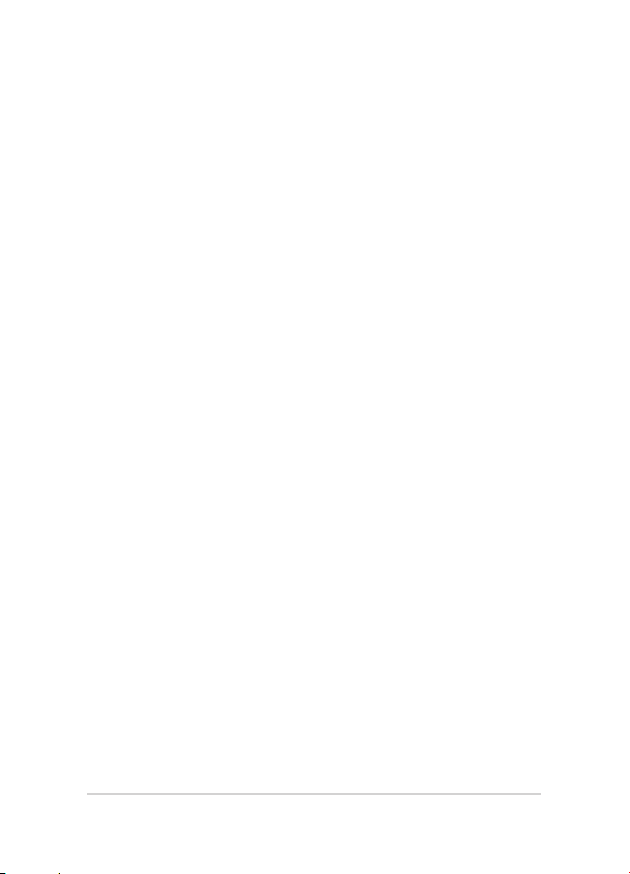
ASUS All-in-One PC ET223 und ET203
Schalldruck
Übermäßiger Schalldruck von Kopfhörern kann zu Gehörschäden oder
-verlust führen. Eine Erhöhung des Volumens und Equalizers über
den Standardeinstellungen, erhöht die Ausgangsspannung und den
Schalldruck der Kopfhörer.
Netzteil
1. Netzteilspezikationen:
Eingangsspannung: 100–240V Wechselspannung
Eingangsfrequenz: 50–60Hz
Ausgangsnennspannung: 19V Gleichspannung
2. Es wird empfohlen, dass sich die Steckdose in der Nähe des ASUS
All-in-One PCs bendet.
Lüfterwarnung
Bitte beachten Sie, dass der DC-Lüfter ein bewegliches Teil ist und
Schaden verursachen kann, wenn unsachgemäß eingesetzt. Bleiben Sie
fern vom Lüfter, wenn Sie das Produkt benutzen.
11
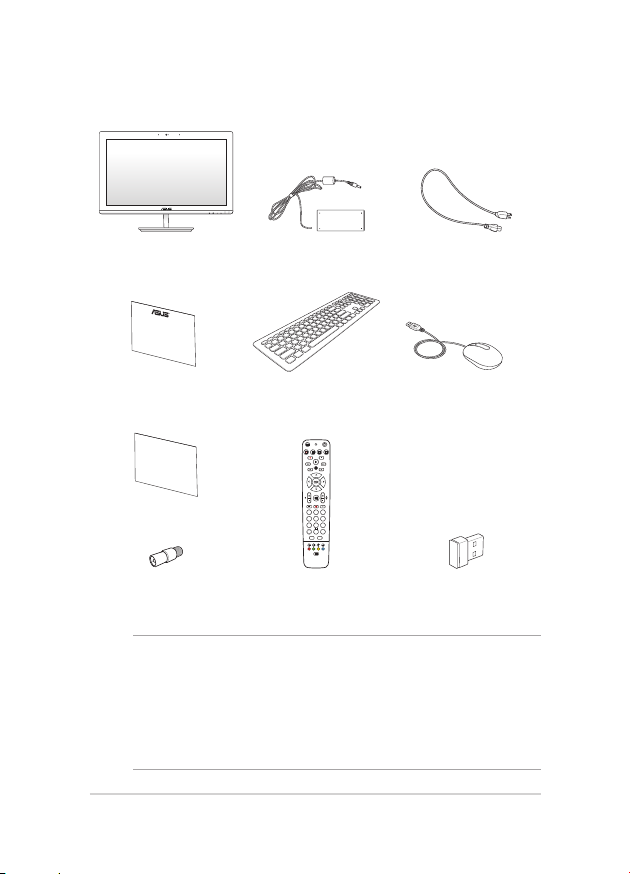
ASUS All-in-One PC ET223 und ET203
Verpackungsinhalt
ASUS All-in-One PC Netzteil Netzkabel
Garantiekarte Tastatur
(Kabel oder drahtlos)
Quick User Guide
ABC DEF
1
3
GHI JKL MNO
4
625
Schnellstartanleitung
PQRS TUV WXYZ
9
7
8
0
#
*
CLEAR ENTER
R G Y B
T
TV-Anschluss (optional) TV-Fernbedienung
(optional )
Maus
(Kabel oder drahtlos)
KBM-USB-Empfänger-
Dongle (optional)
HINWEISE:
• FallseinTeilfehltoderbeschädigtist,kontaktierenSiebitte
umgehend Ihren Händler.
• Die Abbildungen der Tastatur, der Maus und des Netzteils sind zur
Referenz. Die aktuellen Produktspezikationen können von den
Abbildungen abweichen.
12

ASUS All-in-One PC ET223 und ET203
Kapitel 1: Hardware-Einrichtung
Kennenlernen Ihres ASUS All-in-One PCs
Frontseite
Tasten an der
Unterseite des AiO
Kamera
Die eingebaute Kamera und das Mikrofon ermöglichen Ihnen
Online-Video-Chats.
13

ASUS All-in-One PC ET223 und ET203
Kameraanzeige
Die integrierte Kamera ermöglicht Bild- und Videoaufnahme
mit Ihrem Notebook-PC.
Mikrofon
Das eingebaute Mikrofon kann bei Videokonferenzen,
Sprachnachrichten, Audioaufnahmen und MultimediaAnwendungen eingesetzt werden.
LCD-Bildschirm
Das LCD Display besitzt ausgezeichnete Anzeigemerkmale für
Fotos, Videos und andere Multimediadateien.
Bei ausgewählten Modellen wird Multi-Touch unterstützt.
Sie können Ihren All-in-One PC mittels Berührungsgesten
bedienen.
Betriebsanzeige
Die Betriebsanzeige leuchtet, wenn Ihr ASUS All-in-One PC
eingeschaltet ist, oder sich das Gerät im Energiesparmodus
bendet.
Festplatten (HDD) Anzeige
Diese LED zeigt Festplattenaktivität an.
Helligkeit einstellen
Mit diesen Tasten können Sie die Helligkeit oder KontrastEinstellungen anpassen.
Lautstärke einstellen
Mit diesen Tasten können Sie die Systemlautstärke einstellen.
Stromschalter
Drücken Sie diese Taste zum Ein- und Ausschalten Ihres All-inOne PCs.
14
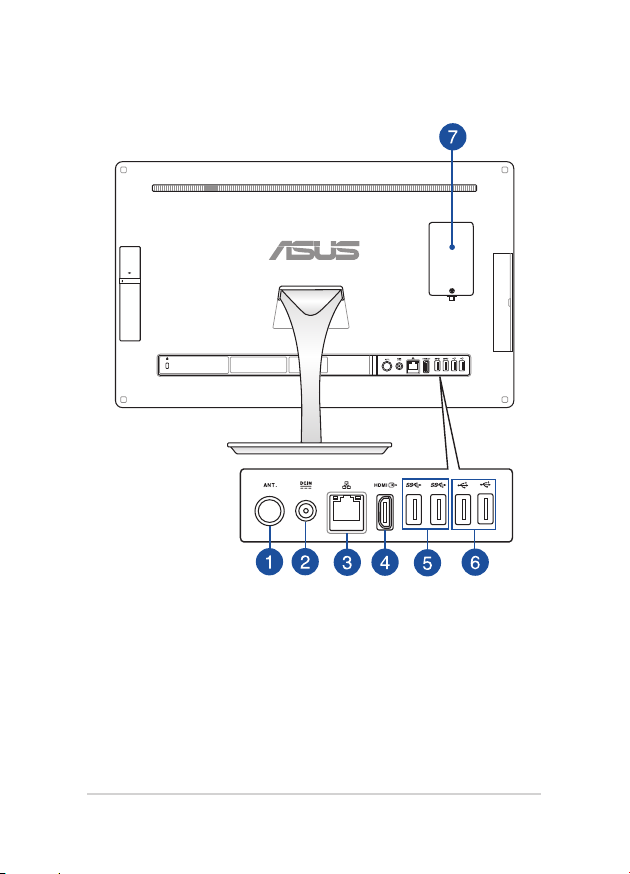
ASUS All-in-One PC ET223 und ET203
Rückseite
15

ASUS All-in-One PC ET223 und ET203
Antennen-Eingang (optional)
Den Antenneneingang für TV-Empfang können Sie
mit der beigefügten Antenne oder dem von Ihnen
bezogenen Fernsehangebot nutzen. Die beigefügte
Antenne empfängt digitale TV-Signale.
Stromeingang
Das mitgelieferte Netzteil wandelt Wechselstrom
in Gleichstrom, welcher für die Stromversorgung
des Gerätes benötigt wird. Daer ASUS All-in-One PC
wird über diese Buchse mit Strom versorgt. Um eine
Beschädigung des All-in-One PCs zu vermeiden,
verwenden Sie ausschließlich das mitgelieferte Netzteil.
Warnung! Das Netzteil kann sich während des
Betriebes erwärmen. Decken Sie es nicht ab und halten
Sie es von Ihrem Körper fern.
LAN-Anschluss
Der 8-polige RJ-45 LAN-Anschluss unterstützt ein
Standardnetzwerkkabel zur Verbindung mit einem
lokalen Netzwerk.
HDMI-Ausgang
Hier können Sie Geräte mit HDMI-Eingang anschließen,
z.B. LCD-Monitor oder Projektor.
16

ASUS All-in-One PC ET223 und ET203
USB 3.3-Anschluss
Der USB (Universal Serial Bus) -Anschluss ist kompatibel
mit USB 3.0-Geräten, z.B. Modem, Drucker, Scanner,
Kameras, Festplattenlaufwerke u.a.
USB 2.0-Anschluss
Der USB-Anschluss (Universal Serial Bus) ist mit USB
2.0- oder USB 1.1-Geräten kompatibel, z. B. Tastaturen,
Zeigegeräte, Flash-Laufwerke, externe Festplatten,
Lautsprecher, Kameras und Drucker.
WICHTIG! Die zwei (2) USB 2.0 Anschlüsse stehen nur
bei Modellen der ET203-Serie zur Verfügung.
Random-Access Memory (RAM) Modul-Fach
Dieses Fach sichert das RAM (Random-Access Memory)Modul Ihres All-in-One PCs.
WICHTIG! Für weitere Informationen, wie Sie das RAMModul hinzufügen oder aktualisieren, beziehen Sie sich
auf den Abschnitt Installieren eines Random-Access
Memory Moduls.
17

ASUS All-in-One PC ET223 und ET203
Seitenansicht
Linke Seite Rechte Seite
Speicherkartensteckplatz
Ihr All-in-One PC ist mit einem integrierten
Speicherkartenlesegerät ausgestattet, der MMC, SD, SDHC und
SDXC Formate unterstützt.
USB 3.3-Anschluss
Der USB (Universal Serial Bus) -Anschluss ist kompatibel
mit USB 3.0-Geräten, z.B. Modem, Drucker, Scanner,
Kameras, Festplattenlaufwerke u.a.
Der untere Anschluss unterstützt AI Charger II.
18

ASUS All-in-One PC ET223 und ET203
AI Charger II LED-Anzeige
Diese LED leuchtet, wenn der AI Charger II-Anschluss in
Betrieb ist.
Kopfhörer Ausgang
Über diesen Anschluss können Sie Ihren All-in-one PC
von ASUS an verstärkte Lautsprecher oder Kopfhörer
anschließen.
Mikrofon-Eingang Kombianschluss
Dieser Anschluss ermöglicht es Ihnen, ein externes
Mikrofon an Ihren ASUS All-in-One PC anzuschließen.
Manuelles Auswuroch des optischen Laufwerks
Über das manuelle Auswuroch lässt sich die
Laufwerks-schublade auswerfen, sollte die elektronische
Auswurftaste einmal nicht funktionieren.
Warnung! Greifen Sie nur auf das manuelle Auswuroch
zurück, wenn die elektronische Auswurftaste nicht
funktioniert.
Elektronische Auswurftaste des optischen Laufwerks
Drücken Sie diese Taste, um die Schublade des
optischen Laufwerks auszuwerfen.
Sie können die Laufwerksschublade auch mit Ihrem
Media-Player auswerfen oder klicken Sie mit der rechten
Maustaste, auf das Symbol für das optische Laufwerk im
Windows Datei-Explorer und klicken Sie auf Auswerfen.
19

ASUS All-in-One PC ET223 und ET203
Optisches Laufwerk (bei bestimmten Modellen)
Dies kann CDs (Compact Discs), DVDs (Digital Video
Discs) und/oder BDs (Blu-ray Discs) und Beschreibbare
(R) oder Wiederbeschreibbare (RW) Discs unterstützen.
Konsultieren Sie die Produktspezikationen für Details
zum enthaltenden optischen Laufwerk.
HINWEIS: DVD R / RW ist optional und nur bei
ausgewählten Modellen verfügbar.
USB 2.0-Anschluss
Der USB-Anschluss (Universal Serial Bus) ist mit USB
2.0- oder USB 1.1-Geräten kompatibel, z. B. Tastaturen,
Zeigegeräte, Flash-Laufwerke, externe Festplatten,
Lautsprecher, Kameras und Drucker.
HINWEISE:
• Verwenden Sie diesen Anschluss, wenn das
Kabel der Maus oder Tastatur ist nicht lang
genug, um an den hinteren USB 2.0 Anschluss
angeschlossen zu werden.
• Dieser Anschluss ist bei Modellen der Serie
ET223 verfügbar.
20

ASUS All-in-One PC ET223 und ET203
Kapitel 2: Ihren All-in-One PC verwenden
Montage des Basis
1. Setzen Sie den All-in-One PC auf eine ebene und stabile
Oberäche, wie einen Tisch oder Schreibtisch.
2. Richten Sie die Basis aus und befestigen Sie die Basis, auf dem
Ständer. Stellen Sie sicher, dass der Ständer fest montiert und
richtig an der Basis ausgerichtet ist.
HINWEIS: Der Ständer passt nur in einer Richtung auf die Basis.
3. Befestigen Sie die Basis auf dem Ständer, mit der mitgelieferten
Schraube.
HINWEIS: Die mitgelieferte Ständerschraube ist designed Werkzeuglos,
aber Sie können auch einen Kreuzschlitz oder einem achen
Schraubenzieher, eine Münze oder ein Token verwenden, um es zu
installieren.
Ständerschraube
Basis
Ständer
HINWEIS: Die oberen Abbildungen sind zu Ihrer Referenz. Der eigentliche
AiO kann je nach Modell variieren, aber die Installationsschritte bleiben
die gleichen.
21
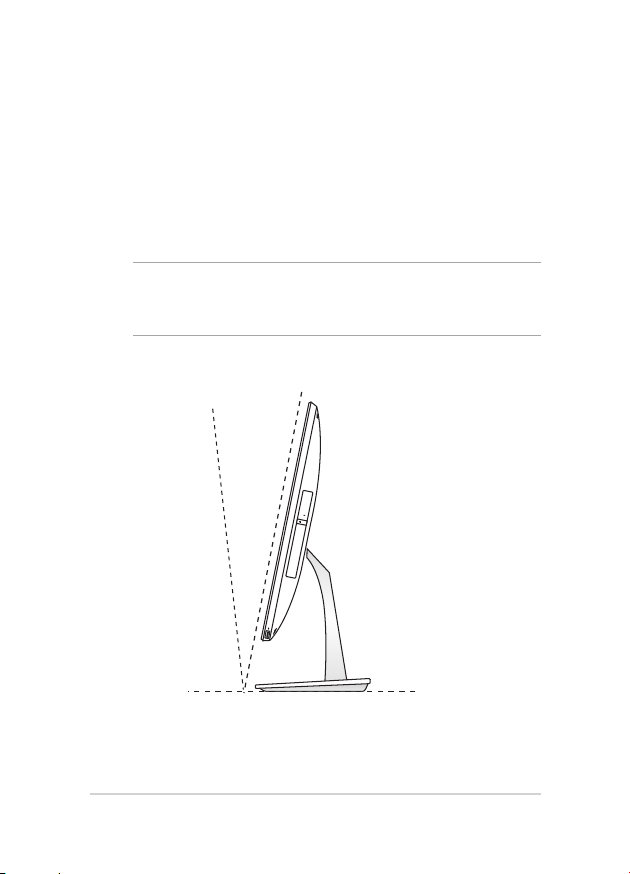
ASUS All-in-One PC ET223 und ET203
Aufstellen Ihres ASUS All-in-One PCs
1. Stellen Sie Ihren ASUS All-in-One PC auf einen achen
Untergrund, wie einen Tisch oder Schreibtisch.
2. Kippen Sie den Bildschirm auf einem Winkel zwischen -5° und
25°.
WICHTIG! Vermeiden Sie es, das Display in einem Winkel über den
empfohlenen Werten aufzustellen oder Sie riskieren Schäden an Ihrem
ASUS All-in-One PC.
O
O
-5
25
22
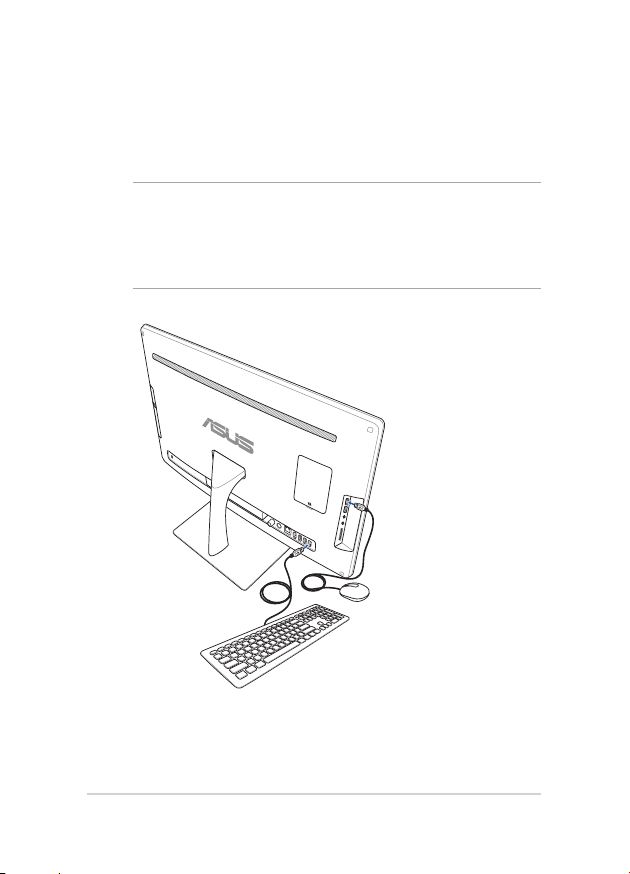
ASUS All-in-One PC ET223 und ET203
Anschluss einer Tastatur und einer Maus
Verbinden Sie die Tastatur mit dem USB-Port an der Rückseite oder dem
Seitenpanel.
HINWEIS: Um Ihre AiO PC AI Charger II-Funktion voll zu maximieren,
empfehlen wir, den oberen USB 3.0 Anschluss an der Seite, für eine
verdrahtete Tastatur oder Maus zu benutzen.
Verwenden Sie den unteren USB 3.0 Anschluss, um Smart Geräte oder
MP3-Player zu laden.
23
